- Що таке Zotero?
- Як його встановити?
- Що робить Zotero?
- Який тип елементів може бути в Zotero?
- Що можна робити з елементами?
- колекції
- Теги
- Пошук
- збережений пошук
- додатки
- нотатки
- файли
- Посилання та знімки
- збереження елементів
- Збереження одиничного елемента і безлічі елементів
- транслятори
- Збереження веб сторінки
- Додавання елемента за ідентифікатором
- Додавання елементів вручну
- Посилання на елементи
- Інтеграція з редакторами
- автоматична бібліографія
- Бібліографія вручну
- Синхронізація
- сервер Zotero
- Групи
Translations of this page:
Russian Quick Start Guide - Русский
Zotero [zoh-TAIR-oh] [зо-теір-о] - безкоштовне, легке у використанні розширення Firefox для збору, управління та цитування ваших джерел дослідження. Воно працює там же, де відбувається ваша дослідницька робота - в самому браузері.
Нижче наводиться список функцій і можливостей Zotero.
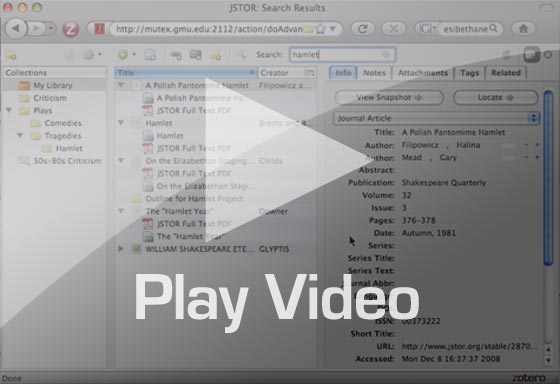
Що таке Zotero?
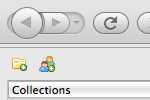
До того як братися за використання Zotero, необхідно розуміти, що це таке. Zotero - це розширення для браузера Firefox.
Як його встановити?
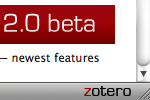
Zotero можна встановити зайшовши на zotero.org і натиснувши кнопку "Завантажити" на домашній сторінці. Як тільки Firefox встановить Zotero й увімкнеться, можна зайти в Zotero натиснувши на іконку Zotero в правому нижньому кутку вікна Firefox. Zotero працює у власній панелі.
Що робить Zotero?
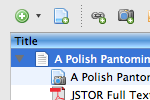
Zotero в своїй основі - це менеджер цитування. Він спроектований для зберігання, управління і цитування бібліографічних посилань, таких як книги і статті. У Zotero кожна з цих посилань становить елемент.
Який тип елементів може бути в Zotero?
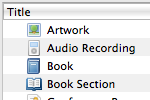
Кожен елемент містить різні метадані, в залежності від типу. Елементом може бути все, починаючи від книги, статті та документа і закінчуючи веб сторінкою, твором мистецтва, фільмом, аудіо записом, рахунком і статутом, а також багатьом іншим.
Що можна робити з елементами?
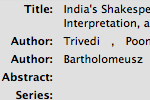
Елементи знаходяться в колонці посередині. Метадані для цього елемента в правій, включаючи: назви, творців, видавців, дати і будь-яку іншу інформацію необхідну для цитування
колекції
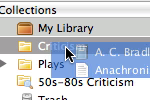
Моя Бібліотека знаходиться в лівій колонці, яка містить всі елементи. Натискання на кнопку вище лівої колонки створює нову колекцію - папку, в якій можна розміщувати елементи стосуються окремого проекту або предметної області. Колекції можуть містити суб-колекції. Елементи до колекціях - псевдоімена, що не дублікати.
Теги
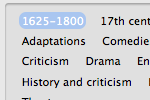
Елементам можуть бути привласнені призначені для користувача теги tags . Елементу можна привласнити скільки завгодно тегів. Теги додаються або видаляються за допомогою селектора тегів в нижній частині лівої колонки або через вкладку Теги у будь-якого елементу в правій колонці.
Пошук
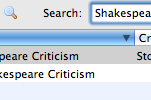
Швидкий пошук показує елементи, чиї метадані, теги або вміст збігається з пошуковим запоросом. Пошук здійснюється з панелі Zotero. Натискання на збільшувальне скло праворуч від поля пошуку, викликає вікно розширеного пошуку, що дозволяє розширити або звузити пошук.
збережений пошук
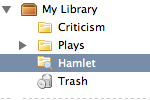
Розширений пошук може бути збережений в лівій колонці. Він аналогічний колекції, але буде автоматично оновлюватися елементами, що збігаються з запитом.
додатки
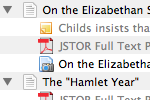
Елементи можуть мати прикладені записки, файли і посилання. ці додатки з'являються в середній колонці під їх батьківським елементом. Додатки можуть бути показані або заховані натисканням на трикутник або знак "+" поруч з батьківським елементом.
нотатки
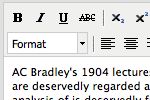
нотатки розширеного формату можуть бути додані до будь-якого елементу у вкладці Нотатки в правій колонці. Вони можуть бути відредаговані в правій колонці або в своєму власному вікні. Натисніть на кнопку Нова окрема замітка в панелі інструментів, щоб створити замітку без докладання її до елементу.
файли
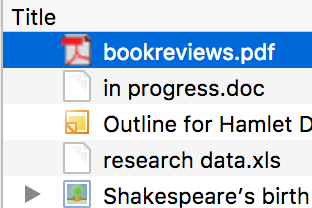
Будь-який тип файлу може бути прикладений до елементу. Такі елементи як: PDF статті або зображення предмета мистецтва можуть бути відкриті у вікні Firefox, а інші типи файлів відкриваються в зовнішніх програмах. Вкласти файли можна через вкладку Додатки в правій колонці, за допомогою кнопки Новий елемент в панелі інструментів Zotero або просто перетягнувши додаток.
Посилання та знімки
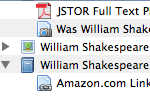
веб сторінки можуть бути додані до будь-якого елементу у вигляді посилання або знімка. Посилання відкриває сайт, а знімок відкриває локальну копію веб сторінки без використання Інтернету, в тому вигляді, в якому вона була збережена.
збереження елементів

Так як Zotero працює в Firefox, то можна легко створити нові елементи з тієї інформації, яку ви переглядаєте. Якщо з'являється іконка збереження в адресному рядку, Zotero може автоматично створити елемент відповідного типу і заповнити поля метаданими. Якщо доступний повнотекстової PDF, то він буде автоматично додано до елементу.
Збереження одиничного елемента і безлічі елементів
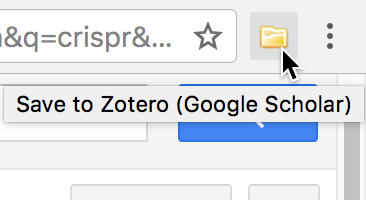
якщо іконка збереження у вигляді книги, статті, зображення або іншого одиничного предмета, то натискання на неї автоматично додасть елемент до поточної добірці в Zotero. Якщо іконка збереження у вигляді папки, веб сторінка містить багато елементів. Натискання на неї відкриває діалогове вікно, з якого можуть бути обрані елементи і збережені в Zotero.
транслятори
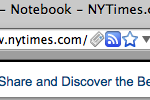
Zotero використовує модулі- транслятори для "поглинання" інформації з сайтів. Є транслятори відповідні для багатьох сайтів, а є тільки для конкретних. Якщо сайт, яким Ви користуєтеся не має транслятора, не соромтеся і пишіть на форум з проханням створити його.
Збереження веб сторінки
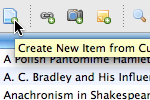
Натиснувши на кнопку "Створити новий елемент з поточної сторінки" в панелі Zotero, створюється елемент - веб сторінка і зберігається як прикладений знімок сторінки. Це зберігає тільки саму сторінку у вигляді елемента, і не зачіпає бібліографічні джерела знаходяться на сторінці.
Додавання елемента за ідентифікатором
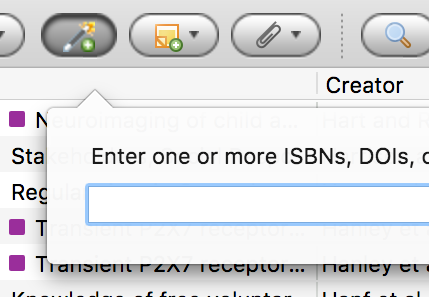
Zotero може додавати елементи автоматично використовуючи номер ISBN, Цифровий ідентифікатор об'єкта (DOI) або ідентифікатор PubMed. Це виконується шляхом натискання на кнопку "Додати елемент за ідентифікатором" в панелі Zotero і введення ідентифікаційного номера.
Додавання елементів вручну
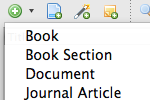 Елементи можуть бути додані вручну , Натисканням на кнопку "Новий елемент" в панелі інструментів Zotero, а потім вибором відповідного типу елемента. Після цього можна вручну ввести метадані в праву колонку. Крім гнучкості, ця функція важлива для додавання первинних документів.
Елементи можуть бути додані вручну , Натисканням на кнопку "Новий елемент" в панелі інструментів Zotero, а потім вибором відповідного типу елемента. Після цього можна вручну ввести метадані в праву колонку. Крім гнучкості, ця функція важлива для додавання первинних документів.
Посилання на елементи
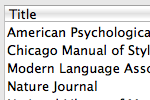
Zotero використовує мову стилів цитування (CSL) для правильного форматування посилань в різних бібліографічних стилях . Zotero підтримує всі основні стилі (Chicago, MLA, APA, Vancouver та інші) а також безліч інших стилів конкретних журналів. Якщо Zotero на даний не підтримує потрібного Вам стилю, відвідайте розділ "Запит стилів" , Де Вам допоможуть додати.
Інтеграція з редакторами
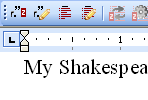
Розширення Zotero для Word і Openoffice дозволяють користувачам вставляти посилання безпосередньо з їх програмного забезпечення. Це спрощує цитування сторінок, джерел і взагалі адаптацію цитування. Підтримуються виноски, кінцеві зноски і цитування в тексті.
автоматична бібліографія
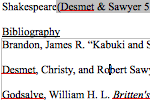
Використання розширень для редакторів дозволяє перемикатися між стилями цитування відразу для всього документа або автоматично генерує бібліографію з цитованих елементів.
Бібліографія вручну
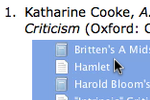
Zotero може вставляти цитати і бібліографію в будь-яке текстове поле або програму. Перетягуйте елементи, використовуйте функцію швидкого копіювання (Quick Copy) для передачі цитат в буфер обміну або експортуйте їх безпосередньо в файл.
Синхронізація
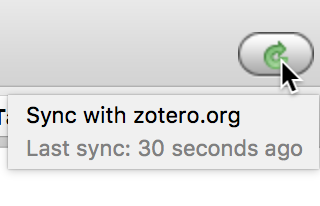
Використовуйте Zotero на різних комп'ютерах за допомогою функції синхронізації . Елементи бібліотеки синхронізуються через сервер Zotero, а сервіс WebDAV використовується для синхронізації файлів, таких як PDF, зображень або медіа.
сервер Zotero
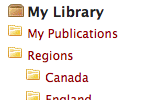
До елементів, що синхронізуються з сервером Zotero, можна отримати доступ через Ваш обліковий запис на zotero.org . Покажіть Вашу бібліотеку іншим або створіть власне СV з обраних елементів.
Групи
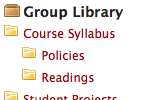
Користувачі Zotero можуть створювати групи за інтересами або для спільної роботи. За допомогою групових бібліотек колективного користування можливе спільне управління дослідницькими джерелами і матеріалами в он-лайн режимі і через клієнта Zotero. Zotero.org може виступати в якості хаба для всіх ваших групових досліджень, комунікацій і організації роботи.
Що таке Zotero?Як його встановити?
Що робить Zotero?
Який тип елементів може бути в Zotero?
Що можна робити з елементами?
Що таке Zotero?
Як його встановити?
Що робить Zotero?
Який тип елементів може бути в Zotero?
Що можна робити з елементами?





 Корзина пуста
Корзина пуста
